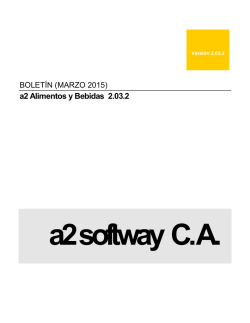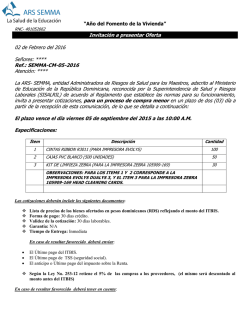MANUAL DEL USUARIO Serie TX200/ TX300/ TX600
Serie TX200/ TX300/ TX600 IMPRESORA DE CÓ DIGOS DE BARRA TÉ RMICA DIRECTA/POR TRANSFERENCIA TÉ RMICA MANUAL DEL USUARIO Informació n de derechos de autor © 2014 TSC Auto ID Technology Co., Ltd. Los derechos de autor de este manual, el software y el firmware de la impresora descritos en el presente documento son propiedad de TSC Auto ID Technology Co., Ltd. Todos los derechos reservados. CG Triumvirate es una marca comercial de Agfa Corporation. La fuente CG Triumvirate Bold Condensed tiene licencia de Monotype Corporation. Windows es una marca comercial registrada de Microsoft Corporation. El resto de marcas comerciales son propiedad de sus respectivos propietarios. La información de este documento está sujeta a cambio sin previo aviso y no representa ninguna obligación por parte de TSC Auto ID Technology Co. Ninguna parte de este manual puede ser reproducida ni transmitida mediante ninguna forma ni por ningún medio, para ninguna finalidad que no sea el uso personal del comprador, sin el consentimiento expreso y por escrito de TSC Auto ID Technology Co. Cumplimiento de normativas y homologaciones de agencias EN 55022, Clase B EN 55024 EN 60950-1 Apartado 15B de la FCC, Clase B AS/NZS CISPR 22, Clase B UL 60950-1 EN 60950-1 GB 4943,1 GB 9254 GB 17625.1 Wichtige Sicherheits-Hinweise 1. Bitte lesen Sie diese Hinweis sorgfältig durch. 2. Heben Sie diese Anleitung fűr den späteren Gebrauch auf. 3. Vor jedem Reinigen ist das Gerät vom Stromentz zu trennen. Verwenden Sie keine Flüssig-oder Aerosolreiniger. Am besten eignet sich ein angefeuchtetes Tuch zur Reinigung. 4. Die Netzanschluß -Steckdose soll nahe dem Gerät angebracht und leicht zugänglich sein. 5. Das Gerät ist vor Feuchtigkeit zu schűtzen. 6. Bei der Aufstellung des Gerätes ist auf sicheren Stand zu achten. Ein Kippen oder Fallen könnte Beschädigungen hervorrufen. 7. Beachten Sie beim Anschluß ans Stromnetz die Anschluß werte. 8. Dieses Gerät kann bis zu einer Auß entemperatur von maximal 40°C betrieben werden. Advertencia de seguridad relacionada con la batería: NO arroje la batería al fuego. NO cortocircuite los contactos. NO desmonte la batería. - ii - NO arroje la batería a la basura doméstica. El símbolo de la papelera con ruedas tachada indica que la batería no se debe arrojar a la basura municipal. PRECAUCIÓ N Hay riesgo de explosión si la batería se reemplaza por otra de tipo incorrecto. Deshágase de las pilas usadas conforme a las instrucciones. “VORSICHT” Explosionsgefahr bei unsachgemäß en Austaush der Batterie. Ersatz nur durch denselben oder einem vom Hersteller empfohlenem ähnlichen Typ. Entsorgung gebrauchter Batterien nach Angabren des Herstellers. DECLARACIÓ N DE LA FCC : Este equipo se ha probado y se ha demostrado que cumple los límites de un dispositivo digital de Clase B, de acuerdo con el Apartado 15 de la normativa FCC. Dichos límites han sido diseñados para proporcionar una protección razonable contra interferencias perjudiciales en una instalación residencial. Este equipo genera, utiliza y puede irradiar energía de radiofrecuencia y, si no se instala y utiliza de acuerdo a las instrucciones, puede causar interferencias perjudiciales a las comunicaciones de radio. No es posible, no obstante, garantizar que no se produzcan interferencias en una instalación particular. Si este equipo provoca interferencias perjudiciales a la recepción de radio o televisión, lo que puede determinarse encendiéndolo y apagándolo, es recomendable intentar corregir las interferencias mediante una o varias de las siguientes medidas: - Reorientar o recolocar la antena receptora. - Aumentar la separación entre el equipo y el receptor. - Conectar el equipo a un enchufe perteneciente a un circuito distinto al que pertenece el enchufe al que está conectado el receptor. - Consultar a su proveedor o a un técnico experimentado en radio y TV para obtener ayuda. Este dispositivo cumple el Apartado 15 de las Reglas de la FCC. Su funcionamiento está sujeto a dos condiciones: (1) Este dispositivo puede causar interferencias perjudiciales y (2) este dispositivo debe aceptar cualquier interferencia recibida, incluidas aquellas que provoquen un funcionamiento no deseado. Este aparato digital de Clase B cumple la norma Canadiense ICES-003. Cet appareil numérique de la classe B est conforme à la norme NMB-003 du Canada. PRECAUCIÓ N: Los cambios o modificaciones no aprobados expresamente por el concesionario de este dispositivo anularán la autorización de los usuarios para trabajar con el equipo. PRECAUCIÓ N: PIEZAS MÓ VILES PELIGROSAS. MANTENGA LOS DEDOS Y OTRAS PARTES DEL CUERPO ALEJADOS. - iii - Contenido 1. Introducción ............................................................................................................ 1 1.1 Introducción al producto ................................................................................. 1 1.2 Características del producto .......................................................................... 2 1.2.1 Características estándar de la impresora ................................................................. 2 1.2.2 Características opcionales de la impresora ............................................................. 4 1.3 Especificaciones generales ........................................................................... 5 1.4 Especificaciones de impresión ....................................................................... 5 1.5 Especificaciones de la cinta ........................................................................... 5 1.6 Especificaciones del soporte ......................................................................... 6 2. Información general de funcionamiento ................................................................. 7 2.1 Desempaquetar y comprobar el producto ...................................................... 7 2.2 Información general de la impresora.............................................................. 8 2.2.1 Vista frontal .................................................................................................................. 8 2.2.2 Vista interior ................................................................................................................. 9 2.2.3 Vista posterior ............................................................................................................ 10 2.3 Controles del operador ................................................................................ 11 2.3.1 Indicadores LED y botó n .......................................................................................... 11 3. Configuración ....................................................................................................... 12 3.1 Configurar la impresora ............................................................................... 12 3.2 Cargar la cinta.............................................................................................. 13 3.3 Cargar el soporte ......................................................................................... 16 3.3.1 Cargar el soporte ....................................................................................................... 16 3.3.2 Cargar el soporte en modo de corte (opcional) ...................................................... 19 3.3.3 Cargar el soporte en Modo Separació n (opcional) ................................................ 20 4. Herramienta de diagnósticos ................................................................................ 22 4.1 Inicio de la herramienta de diagnósticos ...................................................... 22 4.2 Función de la impresora .............................................................................. 23 4.3 Establecer Ethernet mediante la herramienta de diagnósticos .................... 24 4.3.1 Utilizar la interfaz USB para configurar la interfaz Ethernet ................................. 24 4.3.2 Utilizar la interfaz RS-232 para configurar la interfaz Ethernet ............................. 25 - iv - 4.3.3 Utilizar la interfaz Ethernet para configurar la interfaz Ethernet .......................... 26 5. Utilidades de puesta en marcha ........................................................................... 28 5.1 Calibración del sensor de espacios y marcas negras y la cinta ................... 29 5.2 Calibración del sensor de espacios y marcas negras, autocomprobación y modo de volcado.......................................................................................... 30 5.3 Inicialización de la impresora ....................................................................... 34 5.4 Establecer el sensor de marcas negras como sensor de soportes y calibrar dicho sensor................................................................................................. 36 5.5 Establecer el sensor de espacios como sensor de soportes y calibrar dicho sensor .......................................................................................................... 37 5.6 Omitir AUTO.BAS ........................................................................................ 38 6. Función del menú LCD ......................................................................................... 39 6.1 Entrar en el menú ........................................................................................ 39 6.2 Información general del menú principal ....................................................... 40 6.3 TSPL2 .......................................................................................................... 41 6.4 ZPL2 ............................................................................................................ 43 6.5 Sensor ......................................................................................................... 46 6.6 Interface (Interfaz)........................................................................................ 47 6.6.1 Serial Comm. (Comunicació n serie) ........................................................................ 47 6.6.2 Ethernet ...................................................................................................................... 48 6.6.3 Bluetooth .................................................................................................................... 49 6.6.4 Wi-Fi ............................................................................................................................ 49 6.7 File Manager (Administrador de archivos) ................................................... 50 6.8 Diagnostics (Diagnósticos) .......................................................................... 51 6.8.1 Print Config. (Configuració n de impresió n) ............................................................ 51 6.8.2 Dump Mode (Modo de volcado) ............................................................................... 53 6.8.3 Print Head (Cabezal de impresió n) .......................................................................... 54 6.8.4 Display (Pantalla) ....................................................................................................... 54 6.9 Advanced (Avanzado) .................................................................................. 55 6.10 Service (Servicio) ......................................................................................... 56 7. Solucionar problemas ........................................................................................... 57 8. Mantenimiento ...................................................................................................... 61 Historial de revisión .................................................................................................. 62 -v- - vi - 1. Introducció n 1.1 Introducción al producto Muchas gracias por comprar la impresora de códigos de barra TSC. Las impresoras de códigos de barras de escritorio de transferencia térmica de la serie TX200 son compatibles con más aplicaciones de impresión que el resto de las impresoras de su clase. Con tres modelos disponibles, la serie TX200, con un ancho de 10,16 cm (4 pulgadas), puede con todo; desde etiquetas de envío 4x6 de mayor volumen, soluciones de gráficos y marcado de productos con mayor resolución, hasta etiquetas de alta resolución utilizadas en aplicaciones de marcado en productos electrónicos. Las impresoras utilizan un suministro de cinta de 300 metros en un núcleo de 2,54 cm (1 pulgada) que ahorra tiempo y dinero. La serie TX200 cuenta con un diseño de concha, centrado, de carga mediante resorte y fácil de usar que permite cargar fácilmente los soportes de rollos de 12,70 cm (5 pulgadas) de soporte. La estructura de la impresora tiene un diseño de doble casco resistente, que es más fuerte y duradero que el de otros mecanismos de transferencia térmica del mercado. Su resistente motor es lo suficientemente potente como para manejar una cinta de 300 metros de largo. Al igual que todas las impresoras de TSC, la serie TX200 cuenta con el lenguaje de control de impresoras TSPL-EZ™, totalmente compatible con otros lenguajes de impresoras de TSC y, además, es compatible con TPLE (Translation Printer Language Eltron® ) y TPLZ (Translation Printer Language Zebra® ). Los lenguajes descifran y convierten automáticamente el formato de todas las etiquetas según se envían a la impresora. TSPL-EZ™ también incluye fuentes escalables internas True Type (basadas en el motor de fuentes Monotype® ), que normalmente solo se encuentran en las impresoras más caras. Aplicaciones: Empresa y oficina Marcado de productos Etiquetado para cumplimiento de normativas Seguimiento de activos Administración de documentos Etiquetado de estanterías Envío y recepción Etiquetado de muestras Control de inventarios Seguimiento de pacientes 1.2 Características del producto 1.2.1 Características estándar de la impresora La impresora ofrece las siguientes características estándar. 200 ppp Modelo ○ 300 ppp Modelo ○ 600 ppp Modelo ○ ○ ○ - - - ○ ○ ○ ○ ○ ○ ○ ○ ○ ○ - - ○ ○ ○ ○ Sensor de cabezal abierto ○ ○ ○ Memoria flash de 128 MB ○ ○ ○ 128 MB DDR2 DRAM Lector de tarjetas Micro SD para expansión de memoria de hasta 32G SDHC Interfaz RS-232 (115.200 bps máximo) ○ ○ ○ ○ ○ ○ ○ ○ ○ Interfaz USB 2.0 (modo de velocidad completa) Interfaz de servidor de impresión Ethernet interno (10/100 Mbps) Host USB ○ ○ ○ - - ○ ○ ○ ○ - - ○ ○ ○ ○ ○ ○ ○ ○ ○ ○ ○ ○ ○ ○ ○ ○ ○ ○ ○ Característica estándar del producto Transferencia térmica o impresión térmica directa Panel de iconos LED con 1 botón LCD TFT de 3,5” con 6 botones Procesador RISC de 32 bits de alto rendimiento Sensor de transmisión de espacios (fijo, centro de desplazamiento de 4 mm a la derecha o 7 mm a la izquierda con respecto al centro) Sensor reflectante de marcas negras (posición ajustable) Sensor de final de cinta transparente Sensor del codificador de cinta Para una única impresión, la longitud de la etiqueta debe ser superior a 3 mm. Reloj de tiempo real y vibración Emulaciones estándar del sector preconfiguradas, incluyendo la ® ® compatibilidad con los lenguajes Eltron y Zebra 8 fuentes alfanuméricas de mapa de bits internas Las fuentes y los códigos de barra pueden imprimirse en cualquiera de las cuatro direcciones (0, 90,180 y 270 grados) ® Motor de fuentes true type Monotype Imaging interno con una fuente ampliable CG Triumvirate Bold Condensed Fuentes descargables desde PC a la memoria de la impresora Advertencia de limpieza del cabezal de impresión -2- Impresión de códigos de barras, gráficos e imágenes Có digo de barras admitido Código de barras 1D Code128 subconjuntos A.B.C, Code128UCC, EAN128, Interleave 2 de 5, Code 39, Code 93, EAN-13, EAN-8, Codabar, POSTNET, UPC-A, UPC-E, EAN y UPC 2(5) dígitos, MSI, PLESSEY, China Post, ITF14, EAN14, Code 11, TELPEN, PLANET, Code 49, Deutsche Post Identcode, Deutsche Post Leitcode y LOGMARS Código de barras 2D CODABLOCK modo F, DataMatrix, Maxicode, PDF417, Aztec, MicroPDF417, código QR, código de barras RSS (GS1 Databar) Formatos de imagen admitidos BITMAP, BMP y PCX (gráficos de 256 colores máximo) ○ ○ ○ ○ ○ ○ Página de códigos admitida: Codepage 437 (Inglés – EE.UU.) Codepage 737 (griego) Codepage 850 (latín-1) Codepage 852 (latín-2) Codepage 855 (cirílico) Codepage 857 (turco) Codepage 860 (portugués) Codepage 861 (islandés) Codepage 862 (hebreo) Codepage 863 (francés canadiense) Codepage 864 (árabe) Codepage 865 (nórdico) Codepage 866 (ruso) Codepage 869 (griego 2) Codepage 950 (chino tradicional) Codepage 936 (chino simplificado) Codepage 932 (japonés) Codepage 949 (coreano) Codepage 1250 (latín-2) Codepage 1251 (cirílico) Codepage 1252 (latín-1) Codepage 1253 (griego) Codepage 1254 (turco) Codepage 1255 (hebreo) Codepage 1256 (árabe) Codepage 1257 (báltico) Codepage 1258 (Vietnam) ISO-8859-1: Latín-1 (Europa Oriental) ISO-8859-2: Latín-2 (Europa Central) ISO-8859-3: Latín-3 (Europa del Sur) ISO-8859-4: Latín-4 (Europa del Norte) ISO-8859-5: Cirílico ISO-8859-6: Á rabe ISO-8859-7: Griego -3- ISO-8859-8: Hebreo ISO-8859-9: Turco ISO-8859-10: Nórdico ISO-8859-15: Latín -9 UTF-8 1.2.2 Características opcionales de la impresora La impresora ofrece las siguientes características opcionales. Característica opcional del producto Opció n a través del usuario Opció n a través del distribuidor Opció n de fábrica ○ Kit de exfoliación Módulo de corte convencional (módulo de corte de guillotina completo) Grosor del papel: 0,06 a 0,19 mm ○ Nota: Excepto el módulo de corte sin revestimiento, NINGÚ N módulo de corte de etiquetas, de resistencia normal o alta resistencia, corta el soporte con pegamento. Unidad de visualización de teclado KP-200 Plus ○ Teclado inteligente programable KU-007 Plus ○ Módulo Bluetooth (interfaz serie) ○ Módulo inalámbrico 802.11 b/g/n (interfaz serie) ○ Puerto paralelo ○ RFID ○ Pantalla TFT a color de 3,5” Reloj con hora real Sensor de final de cinta Para modelos con 200 ppp y 300 ppp -4- ○ ○ ○ 1.3 Especificaciones generales Especificaciones generales Dimensiones físicas Peso Mecanismo Alimentació n Condiciones medioambientales Respetuosa con el medio ambiente 200 ppp Modelo 300 ppp Modelo 600 ppp Modelo 226 mm (AN) X 198 mm (AL) X 332 mm (FO) 3,70 kg (8,16 libras) 226 mm (AN) X 200 mm (AL) X 332 mm (FO) 4,03 kg (8,89 libras) Diseño de concha con plástico de doble casco Adaptador de alimentación Adaptador de alimentación externo externo • Entrada: CA 100-240V/ 2,5ª • Entrada: CA 100-240V, • Salida: CC 24V/ 3,75ª 2,5ª • Salida: CC 24V/ 5.41ª Funcionamiento: 5 ~ 40 ˚C (41 ~ 104 ˚F), 25~85% sin condensación Almacenamiento: -40 ~ 60 ˚C (-40 ~ 140 ˚F), 10~90% sin condensación Cumple con RoHS, WEEE 1.4 Especificaciones de impresión Especificaciones de impresió n Resolució n del cabezal de impresió n (puntos por pulgada/mm) Método de impresió n Tamañ o del punto (ancho x alto) Velocidad de impresió n (pulgadas por segundo) Ancho máximo de impresió n Longitud máxima de impresió n Inclinació n de impresió n 200 ppp Modelo 300 ppp Modelo 600 ppp Modelo 203 puntos/pulgada (8 puntos/mm) 300 puntos/pulgada (12 puntos/mm) 600 puntos/pulgada (24 puntos/mm) Transferencia térmica o impresión térmica directa 0,125 x 0,125 mm 0,084 x 0,084 mm 0,042 x 0,042 mm (1 mm = 8 puntos) (1 mm = 12 puntos) (1 mm = 24 puntos) Hasta 8 IPS Hasta 6 IPS Hasta 4 IPS 3 ips máx. para modo de exfoliación 108 mm (4,25”) 106 mm (4,17”) 25,400 mm (1000”) 11,430 mm (450”) 2,540 mm (100”) Vertical: 1 mm máximo. Horizontal: 1 mm máximo. 1.5 Especificaciones de la cinta Especificaciones de la cinta Diámetro exterior de la cinta Diámetro exterior máximo: 67 mm Longitud de la cinta Diámetro interior del nú cleo de la cinta 300 metros Ancho de la cinta 40 mm ~ 115 mm Tipo de enrollado de la cinta Rebobinado exterior recubierto de tinta y rebobinado interior recubierto de tinta Núcleo de 25,4 mm (1 pulgada) de diámetro interior -5- 1.6 Especificaciones del soporte Especificaciones del soporte Capacidad del rollo del soporte Diámetro del nú cleo del soporte Tipo de soporte Tipo de enrollado del soporte 200 ppp Modelo 300 ppp Modelo Diámetro exterior máx. de 12,70 cm (5 pulgadas) Núcleo de 25,4 mm (1 pulgada) y 38,1 mm (1,5 pulgadas) de diámetro interior Continuo, troquelado, con marca negra, pliegue en acordeón externo y con muesca Enrollado exterior e interior Para el soporte enrollado interior, la longitud máxima de las etiquetas es de 15,24 cm (6 pulgadas) con un núcleo de papel de 7,62 cm (3 pulgadas). Ancho del soporte 19 mm ~ 112 mm Grosor del soporte 0,055 mm ~ 0,254 mm 3 a 25.400 mm 3 a 11.430 mm (0,1“ ~ 1.000“) (0,1“ ~ 450“) Longitud de la etiqueta 600 ppp Modelo Longitud de la etiqueta (modo de exfoliació n) Longitud de la etiqueta (modo de corte) Marca negra 25,4 mm ~ 152,4 mm (1” ~ 6”) Altura del espacio 2 mm mínimo 25,4 a longitud máxima de impresión 8 mm (AN) x 2 mm (AL) mínimo -6- 3 a 25.400 mm (0,1“ ~ 1.000“) 2. Informació n general de funcionamiento 2.1 Desempaquetar y comprobar el producto La impresora está especialmente empaquetada para que no sufra daños durante el transporte. Inspeccione detenidamente el paquete y la impresora de códigos de barra después de recibirla. Conserve los materiales de embalaje por si necesitara enviar de nuevo la impresora. Al desempaquetar la impresora, la caja de cartón debe incluir los siguientes artículos. Una impresora Un CD con un software de etiquetas para Windows y controladores para Windows Una guía de instalación rápida Un cable de alimentación Una fuente de alimentación autoconmutada Un cable de interfaz USB Dos ejes de cinta Un cartucho de papel Si falta alguna pieza, póngase en contacto con el Departamento del servicio de atención al cliente de su distribuidor. -7- 2.2 Información general de la impresora 2.2.1 Vista frontal 1 2 3 4 1. 2. 3. 4. 5. I n d i c a d oIndicadores LED r Botón Feed / Pause (Alimentar / Pausar) L ESalida del papel D Palanca de apertura de la tapa superior d eConmutador de alimentación a li m e n t a c i ó n -8- 5 2.2.2 Vista interior 4 5 1 6 2 7 3 I n d i c 10 a d o 11 r Ca L be E zal D de d Ca im e 1.be Engranaje de rebobinado pr a zal de la cinta es li de 2. Sensor de espacios ió (receptor) m im e 3.pr Montura de soportesn n es 4. Tapa t de acceso a la cinta ió a de rebobinado de la cinta 5.n Buje c 6. Cabezal de impresión i ó de suministro de la cinta 7. Buje n 8. Tapa de soportes 8 9 Ca be zal de im pr es ió n C a Ca b be e zal z de a im l pr d es e ió i n m p r e s i ó n 14 12 13 Ca be zal de im pr es ió n 12. Ca be zal de im Conmutador de bloqueo de la montura de soportes pr es Guía de soportes ió Rodillo de la bandeja n Sensor de marcas negras 13. Botón de ajuste de la guía de soportes 14. Sensor de espacios (transmisor) 9. 10. 11. -9- Ca be zal de im pr es ió n 2.2.3 Vista posterior 8 1 7 6 2 3 4 5 1. Enchufe de conexión de la alimentación 2. Interfaz RS-232C Int erf az 4. * Ranura para tarjetas Micro SDUS B 5. Interfaz USB 3. Interfaz Ethernet 6. Host USB 7. Interfaz Centronics Inter faz USB Ca be zal de im pr es ió n 8. Canal de entrada para etiquetas externas La imagen de la interfaz es solamente para referencia. Consulte las especificaciones del producto para conocer la disponibilidad de las interfaces. Nota: * Se recomienda la especificació n de la tarjeta MicroSD. Especificaciones de Capacidad de la la tarjeta SD tarjeta SD V1.0 y V1.1 MicroSD 128 MB Fabricante de tarjetas SD homologado Transcend y Panasonic V1.0 y V1.1 MicroSD 256 MB Transcend y Panasonic V1.0 y V1.1 MicroSD 512 MB Transcend y Panasonic V1.0 y V1.1 MicroSD 1 GB Transcend y Panasonic V2.0 SDHC CLASE 6 MicroSD 4 GB Transcend - La tarjeta SD admite el sistema de archivos FAT de DOS. - Las carpetas y los archivos almacenados en la tarjeta SD deben tener el formato de nombre de archivo 8.3 - 10 - 2.3 Controles del operador 2.3.1 Indicadores LED y botón LED Status (Estado) Indicació n Encendido Otros errores Encendido Intermitente Encendido No hay papel Atasco de papel No hay cinta Está a punto de acabarse la cinta Cabezal de impresión abierto Intermitente Encendido LED Status (Estado) Encendido Intermitente Encendido Intermitente Indicació n La impresora está lista Pausar Borrar la memoria Descargar archivo Intermitente El cabezal de impresión necesita limpiarse Intermitente Comunicación por RF (1) Introducir etiquetas Cuando la impresora esté preparada, presione el botón para introducir una etiqueta al principio de la siguiente. (2) Pausar el trabajo de impresió n Cuando la impresora esté imprimiendo, presione el botón para pausar un trabajo de impresión. Cuando la impresora esté en pausa, el LED de alimentación parpadeará en color verde. Presione el botón de nuevo para continuar con el trabajo de impresión. - 11 - 3. Configuració n 3.1 Configurar la impresora 1. Coloque la impresora en una superficie plana y segura. 2. Asegúrese de que el cable de conexión está desactivado. 3. Conecte la impresora al equipo con el cable USB suministrado. 4. Conecte el cable de alimentación al enchufe del cable de alimentación situado en la parte posterior de la impresora y, a continuación, conecte el cable de alimentación a una toma de corriente a tierra adecuada. Nota: APAGUE la impresora antes de enchufar el cable de alimentació n al conector de alimentació n de la misma. - 12 - 3.2 Cargar la cinta 1. Abra la tapa superior de la impresora tirando de las palancas de apertura de dicha tapa situadas a cada lado de la impresora y levantándola hasta el ángulo máximo de apertura. 2. Abra la tapa de acceso a la cinta y la tapa de soportes. 3. Inserte el eje de rebobinado en el núcleo del papel. - 13 - 4. Inserte primero el lado derecho del núcleo del papel en el buje de suministro y, a continuación, alinee las muescas situadas en el lado izquierdo y móntelo en los radios. Nota: La parte amarilla del eje se encuentra en la parte izquierda. 5. Inserte el eje de la cinta en el núcleo de la cinta. 6. Inserte primero el lado derecho de la cinta en el buje de suministro y, a continuación, alinee las muescas situadas en el lado izquierdo y móntelo en los radios. Nota: La parte amarilla del eje se encuentra en la parte izquierda. - 14 - 7. Pegue la cinta en el núcleo del papel de rebobinado de la cinta. 8. Gire el engranaje de rebobinado de la cinta hasta que la guía de plástico de la cinta esté perfectamente enrollada. Cierre la tapa de acceso a la cinta y la tapa superior. Colocació n del recorrido de la cinta - 15 - 3.3 Cargar el soporte 3.3.1 Cargar el soporte 1. Abra la tapa superior de la impresora tirando de las lengüetas situadas a cada lado de la impresora hacia la parte delantera de esta y, a continuación, levante dicha tapa hasta el ángulo máximo de apertura. 2. Separe y mantenga abiertas las monturas de soportes. 3. Coloque el rollo entre las monturas y ciérrelas en el núcleo. - 16 - 4. Coloque el papel, con el lado de impresión hacia arriba, a través del sensor de soportes y coloque el borde de cabecera de las etiquetas en el rodillo de la bandeja. 5. Mueva las guías de los soportes para ajustar el ancho de las etiquetas pulsando el botón de ajuste de la guía de soportes. EMPUJAR 6. Cierre la tapa superior con cuidado. 7. Utilice la aplicación “Diagnostic Tool (Herramienta de diagnósticos)” para establecer el tipo de sensor de soportes y calibrar el sensor seleccionado. Inicie la aplicación “Diagnostic tool” (Herramienta de diagnósticos) Seleccione la ficha “Printer Configuration” (Configuración de la impresora) Haga clic en el botón “Calibrate Sensor” (Calibrar sensor). Consulte la guía de inicio rápido de la herramienta de diagnósticos para obtener más información. Nota: Calibre el sensor de marcas negras y espacios al cambiar el soporte. - 17 - Colocació n del recorrido del soporte - 18 - 3.3.2 Cargar el soporte en modo de corte (opcional) 1. Consulte la sección 3.3.1 para insertar el papel, con la cara de impresión hacia arriba, a través de la guía de papel y páselo sobre el rodillo. 2. Pase el papel por la abertura del papel del módulo de corte. 3. Mueva las guías de los soportes para ajustar el ancho de las etiquetas pulsando el botón de ajuste de la guía de soportes. EMPUJAR 4. Cierre la tapa superior con cuidado. 5. Utilice la aplicación “Diagnostic Tool” (Herramienta de diagnósticos) para establecer el tipo de sensor de soportes, calibrar el sensor seleccionado y establecer la acción posterior a la impresión en “CUTTER” (Módulo de corte). - 19 - 3.3.3 Cargar el soporte en Modo Separación (opcional) 1. Consulte la sección 3.3.1 para insertar el papel, con la cara de impresión hacia arriba, a través de la guía de papel y páselo sobre el rodillo. 2. Mueva las guías de los soportes para ajustar el ancho de las etiquetas pulsando el botón de ajuste de la guía de soportes. 3. Cierre la tapa superior con cuidado. Utilice la aplicación “Diagnostic Tool” (Herramienta de diagnósticos) para establecer el tipo de sensor de soportes, calibrar el sensor seleccionado y establecer la acción posterior a la impresión en “PEEL” (Separar). EMPUJAR Nota: Calibre el sensor antes de cargar el soporte en el mó dulo de separació n para evitar atascos de papel. 4. Abra la tapa superior con cuidado. Tire de la etiqueta a través de la parte frontal de la impresora y quite algunas etiquetas para dejar solamente el revestimiento. - 20 - 5. Abra la tapa de exfoliación. Introduzca el revestimiento en la ranura de la tapa de exfoliación. 6. Cierre la tapa de separación y la tapa de la impresora. La impresora está preparada para el modo de exfoliación. 7. Imprima una etiqueta de prueba. - 21 - 4. Herramienta de diagnó sticos La utilidad Diagnostic Tool (Herramienta de diagnósticos) de TSC es una herramienta integrada que incorpora funciones que permiten explorar el estado y configuración de una impresora, cambiar la configuración de una impresora, descargar gráficos, fuentes y firmware, crear una fuente de mapa de bits de impresora y enviar comandos adicionales a una impresora. Con la ayuda de esta versátil herramienta, puede revisar el estado y configuración de la impresora en un instante, lo que facilita enormemente la resolución de problemas y otras anomalías. 4.1 Inicio de la herramienta de diagnósticos 1. Haga doble clic en el icono Diagnostic tool (Herramienta de diagnósticos) para iniciar el software. 2. La Herramienta de diagnósticos consta de cuatro funciones: Printer Configuration (Configuración de impresora), File Manager (Administrador de archivos), Bitmap Font Manager (Administrador de fuentes de mapa de bits) y Command Tool (Herramienta de comandos). Ficha de funciones Interface (Interfaz) Funciones de la impresora Configuració n de la impresora Estado de la impresora - 22 - 4.2 Función de la impresora 1. Conecte la impresora y el equipo mediante un cable. 2. Seleccione la interfaz del equipo conectado a la impresora de códigos de barra. Cable USB Otro cable 2 1 La configuración de interfaz predeterminada es la interfaz USB. Si la interfaz USB está conectada a la impresora, no es necesario cambiar ninguna configuración en el campo de la interfaz. 3. Haga clic en el botón “Printer Function” (Función de la impresora) para realizar la configuración. 4. Las funciones detalladas del grupo de funciones de la impresora se enumeran tal y como aparecen a continuación. Funció n Calibrar sensor Configuración Ethernet Configuración RTC Valores predeterminados de fábrica Reiniciar impresora Imprimir página de prueba Página de configuración Descripció n Calibra el sensor especificado en el campo Sensor de soportes del grupo Configuración de la impresora. Configura la dirección IP, la máscara de subred y la puerta de enlace para la interfaz Ethernet integrada. Sincroniza el reloj de tiempo real de la impresora con su PC. Inicializa la impresora y restaura los valores predeterminados de fábrica. Reinicia la impresora Imprime una página de prueba. Imprime la página de configuración. Volcar texto Para activar el modo Volcado de la impresora. Ignorar AUTO.BAS Pasa por alto la descarga del programa AUTO.BAS. Salir del modo de línea Configuración de contraseña Permite salir del modo de línea. Establece la contraseña para proteger la configuración Para obtener más informació n acerca de la herramienta de diagnó stico, consulte la guía de inicio rápido de la utilidad de diagnó stico en el disco CD\directorio de utilidades. - 23 - 4.3 Establecer Ethernet mediante la herramienta de diagnósticos La utilidad de diagnósticos se incluye en el directorio \Utilities del CD. Los usuarios pueden utilizar la Herramienta de diagnósticos para configurar Ethernet mediante las interfaces RS-232, USB y Ethernet. El siguiente contenido explicará a los usuarios cómo configurar Ethernet mediante estas tres interfaces. 4.3.1 Utilizar la interfaz USB para configurar la interfaz Ethernet 1. Conecte la impresora y el equipo mediante un cable USB. 2. Conecte el conmutador de alimentación de la impresora. 3. Inicie la herramienta de diagnósticos haciendo clic en el icono . 4. La configuración de interfaz predeterminada de la herramienta de diagnósticos es la interfaz USB. Si la interfaz USB está conectada a la impresora, no es necesario cambiar ninguna configuración en el campo de la interfaz. 5. Haga clic en el botón “Ethernet Setup” (Configuración de Ethernet) del grupo “Printer Function” (Función de impresora) de la ficha Printer Configuration (Configuración de impresora) para definir la dirección IP, la máscara de subred y la puerta de enlace para la función Ethernet integrada. - 24 - 4.3.2 Utilizar la interfaz RS-232 para configurar la interfaz Ethernet 1. Conecte el equipo y la impresora mediante un cable RS-232. 2. Conecte la alimentación de la impresora. 3. Inicie la Herramienta de diagnósticos haciendo clic en el icono . 4. Seleccione “COM” como interfaz y, a continuación, haga clic en el botón “Setup” (Configurar) para configurar los siguientes parámetros: tasa de baudios del puerto serie, comprobación de la paridad, bits de datos, bit de parada y control de flujo. 5. Haga clic en el botón “Ethernet Setup” (Configuración de Ethernet) de la función de impresora de la ficha Printer Configuration (Configuración de impresora) para definir la dirección IP, la máscara de subred y la puerta de enlace para la función Ethernet integrada. - 25 - 4.3.3 Utilizar la interfaz Ethernet para configurar la interfaz Ethernet 1. Conecte el equipo y la impresora a la red LAN. 2. Conecte la alimentación de la impresora. 3. Inicie la Herramienta de diagnósticos haciendo clic en el icono . 4. Seleccione “Ethernet” como interfaz y haga clic en el botón “Setup” (Configurar) para definir la dirección IP, la máscara de subred y la puerta de enlace para la función Ethernet integrada. - 26 - 5. Haga clic en el botón “Discover Device” (Detectar dispositivo) para explorar las impresoras que existen en la red. 6. Seleccione la impresora en el lado izquierdo de las impresoras enumeradas. La dirección IP correspondiente se mostrará en el lado derecho en el campo “IP address/Printer Name” (Dirección IP/Nombre de impresora). 7. Haga clic en “Change IP Address” (Cambiar dirección IP) para configurar la dirección IP obtenida, ya sea DHCP o estática. La dirección IP predeterminada se obtiene mediante DHCP. Para cambiar la configuración a una dirección IP estática, haga clic en el botón de opción “Static IP” (Dirección IP estática) y, a continuación, escriba la IP address (dirección IP), la máscara de subred y la puerta de enlace. Haga clic en “Set IP” (Establecer dirección IP) para aplicar la configuración. Los usuarios también pueden cambiar el valor del campo “Printer Name” (Nombre de impresora) escribiendo otro nombre de modelo y, a continuación, hacer clic en “Set Printer Name” (Establecer nombre de impresora) para aplicar este cambio. Nota: Después de hacer clic en el botón “Set Printer Name” (Establecer nombre de impresora) o “Set IP” (Establecer dirección IP), la impresora se reiniciará para aplicar la configuració n. 8. Haga clic en el botón “Exit” (Salir) para salir de la configuración de la interfaz Ethernet y volver a la pantalla principal de la herramienta de diagnósticos. Valores predeterminados de fábrica Esta función restablecerá los parámetros de dirección IP, máscara de subred y puerta de enlace obtenidos mediante DHCP y restablecerá el nombre de la impresora. Botón Configuración Web Excepto para utilizar la herramienta de diagnósticos para configurar la impresora, también puede explorar y definir la configuración y el estado de la impresora o actualizar el firmware con el explorador Web IE o Firefox. Esta característica proporciona una sencilla interfaz de configuración y la capacidad de administrar la impresora remotamente a través de una red. - 27 - 5. Utilidades de puesta en marcha Tiene a su disposición seis utilidades de puesta en marcha para configurar y probar el hardware de la impresora. Para activar estas herramientas, pulse el botón FEED (Alimentar); a continuación, encienda la impresora simultáneamente y suelte el botón cuando el LED cambie de estado. Siga estos pasos para conocer las diferentes utilidades de puesta en marcha. 1. Desconecte el conmutador de alimentación de la impresora. 2. Mantenga presionado el botón y, a continuación, encienda el interruptor de alimentación. 3. Suelte el botón cuando el LED indique distintos estados para las diferentes funciones. Utilidades de puesta en El indicador LED cambiará segú n se indica a continuació n: marcha Rojo Rojo Rojo Rojo Verde Estado y color del LED Funciones 1. Calibració n del sensor de la cinta y calibració n del sensor de espacios y marcas negras 2. Calibració n del sensor de espacios y marcas negras, autocomprobació n y activació n del modo de volcado 3 Inicializació n de la impresora 4. Establecer el sensor de marcas negras como sensor de soportes y calibrar dicho sensor 5. Establecer el sensor de espacios como sensor de soportes y calibrar dicho sensor 6. Omitir AUTO.BAS Verde (5 parpadeos) (5 parpadeos) (5 parpadeos) (5 parpadeos) (5 parpadeos) (Permanece encendido) Soltar Soltar Soltar Soltar Soltar Soltar - 28 - 5.1 Calibración del sensor de espacios y marcas negras y la cinta Debe calibrar la sensibilidad del sensor de espaciado o marcas negras cuando se den las condiciones siguientes: 1. Nueva marca de impresora 2. Cambio de etiquetas 3. Inicialización de la impresora Siga estos pasos para calibrar el sensor de la cinta y el sensor de espaciado y marcas negras. 1. Coloque el interruptor de encendido en la posición de desconexión. 2. Mantenga presionado el botón y, a continuación, encienda el interruptor de alimentación. 3. Suelte el botón cuando el indicador LED se ilumine en rojo y parpadee. Calibrará la sensibilidad del sensor de la cinta y del sensor de espaciado y marcas negras. El indicador LED cambiará en el siguiente orden: rojo (parpadea 5 veces) rojo (parpadea 5 veces) veces) rojo (parpadea 5 veces) (permanece encendido) rojo (parpadea 5 verde (parpadea 5 veces) verde Nota: Seleccione el sensor de espaciado o de marcas negras enviando el comando GAP o BLINE a la impresora antes de calibrar el sensor. Para obtener más informació n sobre el comando GAP y BLINE, consulte el manual de programació n TSPL2. - 29 - 5.2 Calibración del sensor de espacios y marcas negras, autocomprobación y modo de volcado Mientras se realiza la calibración del sensor de espaciado y de marcas negras, la impresora mide la longitud de las etiquetas, imprime la configuración interna (autocomprobación) y, a continuación, entra en el modo de volcado. La calibración del sensor de espaciado o de marcas negras depende de la configuración del sensor del último trabajo de impresión. Siga estos pasos para calibrar el sensor. 1. Coloque el interruptor de encendido en la posición de desconexión. 2. Mantenga presionado el botón y, a continuación, encienda el interruptor de alimentación. 3. Suelte el botón cuando el indicador LED se ilumine en rojo y parpadee. El indicador LED cambiará en el siguiente orden: rojo (parpadea 5 veces) rojo (parpadea 5 veces) veces) rojo (parpadea 5 veces) (permanece encendido) rojo (parpadea 5 verde (parpadea 5 veces) verde 4. Calibrará el sensor, medirá la longitud de las etiquetas, imprimirá la configuración interna y, a continuación, activará el modo de volcado. Nota: Seleccione el sensor de espaciado o de marcas negras mediante la herramienta de diagnó sticos o enviando el comando GAP o BLINE a la impresora antes de calibrar el sensor. Para obtener más informació n sobre el comando GAP y BLINE, consulte el manual de programació n TSPL2. - 30 - Autocomprobació n La impresora imprimirá la configuración de la impresora después de calibrar el sensor de espacios y marcas negras. La copia impresa de la autocomprobación se puede utilizar para verificar si hay algún punto dañado en la resistencia y comprobar las configuraciones de la impresora y el espacio de memoria disponible. Copia impresa de autocomprobació n Nombre del modelo Versión de firmware Suma de comprobación de firmware Número de serie de la impresora Archivo de configuración Fecha del sistema Hora del sistema Distancia impresa (metros) Contador de corte Velocidad de impresión (pulgadas/s) Oscuridad de impresión Tamaño de las etiquetas (pulgadas) Distancia de espacios (pulgadas) Calibración del sensor de espacios y marcas negras Página de códigos Código de país Información de configuración ZPL Oscuridad de impresión Velocidad de impresión (pulgadas/s) Tamaño de etiqueta Prefijo de control Prefijo de formato Prefijo de limitador Movimiento de encendido impresora Movimiento de cierre el cabezal de la impresora Nota: ® ZPL emula al lenguaje Zebra . Configuración de puerto serie RS232 - 31 - Número de archivos descargados Espacio en memoria total y disponible Modelo de comprobación del cabezal de impresión - 32 - Modo de volcado La impresora entrará en el modo de volcado después de imprimir su configuración. En el modo de volcado, todos los caracteres se imprimirán en 2 columnas tal y como se muestra a continuación. Los caracteres del lado izquierdo se reciben del sistema y los datos del lado derecho son los valores hexadecimales correspondientes de dichos caracteres. Con esta información los usuarios e ingenieros pueden verificar y depurar el programa. Datos hexadecimales Datos ASCII relacionados con la columna de datos ASCII de la izquierda Nota: 1. El modo de volcado requiere un ancho de papel de 10,16 cm (4”). 2. Los indicadores LED y se encenderán cuando esté activado el modo de volcado. 3. Desconecte/conecte la alimentació n para que la impresora reanude la impresió n normal. - 33 - 5.3 Inicialización de la impresora La inicialización de la impresora se utiliza para borrar la memoria DRAM y restaurar los valores predeterminados de la impresora. La única excepción es la sensibilidad de la cinta, cuyo valor predeterminado no se restablece. La inicialización de la impresora se activa siguiendo estos procedimientos. 1. Coloque el interruptor de encendido en la posición de desconexión. 2. Mantenga presionado el botón y, a continuación, encienda el interruptor de alimentación. 3. Suelte el botón cuando el indicador LED se ilumine en rojo y parpadee 5 veces. El indicador LED cambiará según se indica a continuación: rojo (parpadea 5 veces) rojo (parpadea 5 veces) veces) rojo (parpadea 5 veces) (permanece encendido) rojo (parpadea 5 verde (parpadea 5 veces) verde Después de la inicialización, se restablecerán los valores predeterminados de fábrica de la configuración de la impresora según la tabla siguiente. Parámetro Velocidad Configuració n predeterminada 101,6 mm/s (4 ips) (203 PPP) 76 mm/s (3 ips) (300 PPP) Densidad 8 Ancho de etiqueta 101.5 mm (4”) Alto de etiqueta 101.5 mm (4”) Tipo de sensor Sensor de espacios Configuración de espaciado 3,0 mm (0,12”) Dirección de impresión 0 Punto de referencia 0,0 (esquina superior izquierda) Desfase 0 Modo Rasgar Encendido Modo Separar Apagado - 34 - Modo de corte Apagado Configuración del puerto 9.600 baudios por segundo, sin paridad, 8 bits de serie datos y 1 bit de parada Página de códigos 850 Código de país 001 Borrar memoria Flash No Dirección IP DHCP - 35 - 5.4 Establecer el sensor de marcas negras como sensor de soportes y calibrar dicho sensor Siga los pasos que se indican a continuación. 1. Coloque el interruptor de encendido en la posición de desconexión. 2. Mantenga presionado el botón y, a continuación, encienda el interruptor de alimentación. 3. Suelte el botón cuando el indicador LED se ilumine en rojo y parpadee 5 veces. El indicador LED cambiará según se indica a continuación: rojo (parpadea 5 veces) rojo (parpadea 5 veces) veces) rojo (parpadea 5 veces) (permanece encendido) - 36 - rojo (parpadea 5 verde (parpadea 5 veces) verde 5.5 Establecer el sensor de espacios como sensor de soportes y calibrar dicho sensor Siga los pasos que se indican a continuación. 1. Coloque el interruptor de encendido en la posición de desconexión. 2. Mantenga presionado el botón y, a continuación, encienda el interruptor de alimentación. 3. Suelte el botón cuando el indicador LED se ilumine en verde y parpadee 5 veces. El indicador LED cambiará según se indica a continuación: rojo (parpadea 5 veces) rojo (parpadea 5 veces) veces) rojo (parpadea 5 veces) (permanece encendido) - 37 - rojo (parpadea 5 verde (parpadea 5 veces) verde 5.6 Omitir AUTO.BAS El lenguaje de programación TSPL2 permite al usuario descargar un archivo de ejecución automática en la memoria flash. Cuando la impresora se encienda, ejecutará el programa AUTO.BAS inmediatamente. El programa AUTO.BAS se puede interrumpir sin que se ejecute mediante la utilidad de puesta en marcha. Siga los procedimientos que se indican a continuación para saltar un programa AUTO.BAS. 1. Apague la alimentación de la impresora. 2. Pulse el botón FEED (Alimentar) y, a continuación, encienda la alimentación. 3. Suelte el botón FEED (Alimentar) cuando el indicador LED continua. se encienda en verde de forma El indicador LED cambiará según se indica a continuación: rojo (parpadea 5 veces) rojo (parpadea 5 veces) veces) rojo (parpadea 5 veces) (permanece encendido) 4. La impresora no ejecutará el programa AUTO.BAS. - 38 - rojo (parpadea 5 verde (parpadea 5 veces) verde 6. Funció n del menú LCD 6.1 Entrar en el menú Pulse el botón “Menu” (Menú) para acceder al menú principal. Utilice el botón en forma de cruz para seleccionar el elemento del menú principal. El elemento seleccionado se iluminará en rojo. Pulse el botón “Feed” (Alimentar) para acceder a la lista de configuración. Nota: Esta funció n de la pantalla LCD es opcional en las series TX200 y TX300. - 39 - 6.2 Información general del menú principal El menú principal consta de 8 categorías. Puede establecer la configuración de la impresora con facilidad sin conectar su PC. Consulte las secciones siguientes para obtener más información. Menu TSPL ZPL2 Sensor Interface File Manager Diagnostics Advanced Service Speed Darkness Auto Calibration Serial Comm. DEAM Print Config. Display Brightness Initialization Density Print Speed Manual Setup Ethernet FLASH Dump Mode Date & Time Printer Information Direction Tear Off Threshold Detect Bluetooth (option) CARD Print haed Language Print Mode Print Mode Maximum Length Wi-Fi (option) Offset Print Width Advanced Shift X List Fonts Shift Y List Images Reference X List Formats Reference Y List Setup Code Page Control Prefix Country Format Prefix Display Sensor Delimiter Char Media Power Up Head Close Label Top Left Position Reprint Mode Format Convert - 40 - Contact us 6.3 TSPL2 La categoría “TSPL2” puede definir la configuración de la impresora para TSPL2. Speed Menu TSPL Density None Direction Batch Mode Print mode Peeler Mode Offset Cutter Mode Shift X Cutter Batch Shift Y Reference X Reference Y Code Page Country Opció n predeterminada Elemento Descripció n Speed (Velocidad) Utilice este elemento para configurar la velocidad de impresión. Utilice esta opción para configurar la oscuridad de la impresión. Los valores de configuración disponibles son de 0 a 15, en intervalos de 1. Es posible que deba ajustar la densidad según el soporte seleccionado. El valor de configuración de dirección es 1 o 0. Utilice este elemento para configurar la dirección de impresión. Density (Densidad) DIRECCIÓ N 0 8 DIRECCIÓ N 1 ALIMENTAR Direction (Direcció n) N/D - 41 - 0 Este elemento se utiliza para establecer el modo de impresión. Hay 5 modos, según se indica a continuación: Print mode (Modo de impresió n) Modo de la impresora Descripción None (Ninguna) La parte superior de la siguiente etiqueta se alinea con la ubicación de la línea de quemado del cabezal de impresión. (Modo de separación) Una vez que la imagen se imprima completamente, la separación o la marca negra de la etiqueta se introducirá hasta la ubicación de la placa de exfoliación para llevar a cabo dicha exfoliación. Permite habilitar el modo de exfoliación de la etiqueta. Batch Mode (Modo por lotes) Peeler Mode (Modo de exfoliación) Cutter Mode (Modo de corte) Cutter Batch (Corte por lotes) Offset (Desfase) Shift X (Desplazamiento X) Shift Y (Desplazamiento Y) Reference X (Referencia X) Reference Y (Referencia Y) Code page (Página de có digos) Country (País) Batch Mode (Modo por lotes) Permite habilitar el modo de corte de etiquetas. Corte la etiqueta una vez finalizado el trabajo de impresión. Este elemento se utiliza para establecer correctamente la ubicación de parada del soporte. Valores disponibles: “+” a “-” o “0” a “9”. Este elemento se utiliza para establecer correctamente la posición de la impresión. Valores disponibles: “+” a “-” o “0” a “9”. +000 +000 +000 Este elemento se utiliza para establecer el origen del sistema de coordenadas de la impresora horizontal y verticalmente. Los 000 valores disponibles van de “0” a “9”. 000 Utilice este elemento para ajustar la página de códigos del juego de caracteres internacionales. 850 Utilice esta opción para establecer el código de país. 001 Nota: Si imprime desde un controlador o software incluido, dicho controlador o software enviará los comandos, que sobrescribirán la configuració n establecida desde el panel. - 42 - 6.4 ZPL2 La categoría “ZPL2” puede definir la configuración de la impresora para ZPL2. Darkness Print Speed Tear Off Tear Off Print Mode Peeler Off Print Width Cutter List Fonts List Images List Formats List Setup Control Prefix Format Prodix Feed Menu ZPL2 Delimiter Char Calibration Media Power Up Length No Motion Feed Calibration Head Close Label Top Length No Motion Left Position Enabled Reprint Mode Disabled None 150 -> 300 Format Convert 150 -> 600 200 -> 600 300 -> 600 Elemento Darkness (Oscuridad) Print Speed (Velocidad de impresió n) Opció n predeterminada Descripció n Utilice este elemento para configurar la oscuridad de la impresión. Los valores de configuración disponibles son de 0 a 30, en intervalos de 1. Es posible que deba ajustar la densidad según el soporte seleccionado. Utilice este elemento para configurar la velocidad de impresión. Cada incremento o reducción se realiza en intervalos de 1 pps. Los valores disponibles van del 2 al 6. - 43 - 16 6 (203ppp) 4 (300ppp) 3 (600ppp) Tear Off (Separació n) Este elemento se utiliza para establecer correctamente la ubicación de parada del soporte. Valores disponibles: “+” a “-” o “0” a “9”. +000 Este elemento se utiliza para establecer el modo de impresión. Hay 3 modos, según se indica a continuación: Print mode (Modo de impresió n) Modo de la impresora Tear Off (Separación) Peeler Off (Exfoliación) Cutter (Corte) Print Width (Anchura de impresió n) List Fonts (Enumerar fuentes) List Images (Enumerar imágenes) List Formats (Enumerar formatos) List Setup (Enumerar configuració n) Control Prefix (Prefijo de control) Format Prefix (Prefijo de formato) Delimiter Char (Carácter delimitador) Descripción La parte superior de la siguiente etiqueta se alinea con la ubicación de la línea de quemado del cabezal de impresión. Permite habilitar el modo de exfoliación de la etiqueta. Permite habilitar el modo de corte de etiquetas. Este elemento se utiliza para establecer el ancho de impresión. Los valores disponibles van de “0” a “9”. Esta función se utiliza para imprimir en la etiqueta la lista de fuentes disponibles actualmente en la impresora. Las fuentes se almacenan en la memoria DRAM de la impresora, en el medio Flash o en la tarjeta de memoria opcional. Esta función se utiliza para imprimir en la etiqueta la lista de imágenes disponibles actualmente en la impresora. Las imágenes se almacenan en la memoria DRAM de la impresora, en el medio Flash o en la tarjeta de memoria opcional. Esta función se utiliza para imprimir en la etiqueta la lista de formatos disponibles actualmente en la impresora. Los formatos se almacenan en la memoria DRAM de la impresora, en el medio Flash o en la tarjeta de memoria opcional. Tear Off (Separació n) N/D N/D N/D N/D Esta función se utiliza para imprimir la configuración actual de la impresora en la etiqueta. N/D Esta función se utiliza para establecer el carácter de prefijo de control. N/D Esta función se utiliza para establecer el carácter de prefijo de formato. N/D Esta función se utiliza para establecer el carácter delimitador. N/D - 44 - Esta opción se utiliza para establecer la acción del soporte cuando se enciende la impresora. Media Power Up (Encendido en el soporte) Selecciones Feed (Alimentar) Calibration (Calibración) Length (Longitud) No Motion (Sin movimiento) Descripción La impresora avanzará una etiqueta. La impresora calibrará los niveles del sensor, determinará la longitud y alimentará la etiqueta. La impresora determina la longitud y alimenta la etiqueta. No Motion (Sin movimiento) La impresora no moverá el soporte. Esta opción se utiliza para establecer la acción del soporte cuando se cierra el cabezal de impresión. Head Close (Cierre del cabezal) Selecciones Feed (Alimentar) Calibration (Calibración) Length (Longitud) No Motion (Sin movimiento) Label Top (Parte superior de la etiqueta) Left Position (Posició n izquierda) Reprint Mode (Modo de reimpresió n) Format Convert (Conversió n de formato) Descripción La impresora avanzará una etiqueta. La impresora calibrará los niveles del sensor, determinará la longitud y alimentará la etiqueta. La impresora determina la longitud y alimenta la etiqueta. No Motion (Sin movimiento) La impresora no moverá el soporte. Esta opción se utiliza para establecer la posición de impresión verticalmente en la etiqueta. El intervalo de valores está comprendido entre -120 y +120 puntos. Esta opción se utiliza para establecer la posición de impresión horizontalmente en la etiqueta. El intervalo de valores está comprendido entre -9999 y +9999 puntos. Cuando esté activado el modo de reimpresión, podrá reimprimir la última etiqueta pulsando el botón “UP” (Arriba) del panel de control de la impresora. Permite seleccionar el factor de escala de mapa de bits. El primer número corresponde al valor original de puntos por pulgada (ppp); y el segundo, a los ppp que desea utilizar. 0 +0000 Disabled (Deshabilitado) None (Ninguna) Nota: Si imprime desde un controlador o software incluido, dicho controlador o software enviará los comandos, que sobrescribirán la configuració n establecida desde el panel. - 45 - 6.5 Sensor Esta opción se utiliza para calibrar el sensor seleccionado. Le recomendamos calibrar el sensor antes de imprimir al cambiar de soporte. Gap Auto Calibration Black Mark Continuous Gap Manual Setup Menu Sensor Black Mark Continuous Threshold Detect Maximum Length Auto Fixed Advanced Opció n predeterminada Elemento Descripció n Auto Calibration (Calibració n automática) La impresora alimentará de 2 a 3 etiquetas de espacio para calibrar la sensibilidad del sensor automáticamente. En el caso de que la función “Auto Calibration” (Calibración automática) no pueda aplicarse al soporte, utilice la función “Manual Setup” (Configuración manual) para calibrar la sensibilidad del sensor. Manual Setup (Configuració n manual) Threshold Detect (Detecció n del límite) Maximum Length (Longitud máxima) Advanced (Avanzado) Esta opción se utiliza para establecer la sensibilidad del sensor en fija o automática. Esta opción se utiliza para establecer la longitud máxima de la calibración de etiquetas. Esta función puede establecer la longitud mínima del papel y la longitud máxima del espacio/bline para la calibración automática de la sensibilidad del sensor. - 46 - N/D N/D Auto (Automático) 254mm OFF (DESACTIVADO) 6.6 Interface (Interfaz) Esta opción se utiliza para establecer la configuración de la interfaz de la impresora. Serial Ethernet Menu Interface Bluetooth Wi-Fi 6.6.1 Serial Comm. (Comunicación serie) Esta opción se utiliza para establecer la configuración RS-232 de la impresora. 1200 bps 2400 bps 4800 bps Baud Rate 9600 bps 19200 bps 38400 bps 57600 bps 115200 bps Menu Interface Serial None Parity Odd Even Data Bits Stop Bit(s) Elemento Baud Rate (Tasa de baudios) Parity (Paridad) Data Bits (Bits de datos) Stop Bit(s) (Bits de parada) 7 8 1 2 Opció n predeterminada Descripció n Este elemento se utiliza para establecer la velocidad en baudios RS-232. Este elemento se utiliza para establecer la paridad RS-232. 9600 None (Ninguna) Este elemento se utiliza para establecer los bits de datos RS-232. 8 Este elemento se utiliza para establecer los bits de parada RS-232. 1 - 47 - 6.6.2 Ethernet Utilice este menú para establecer la configuración Ethernet interna, comprobar el estado del módulo Ethernet de la impresora y restablecer el módulo Ethernet. Status Menu Interface Ethernet DHCP Configure Static IP Opció n predeterminada Elemento Descripció n Status (Estado) Utilice este menú para comprobar la dirección IP Ethernet y el estado de la configuración MAC. DHCP Static IP (Direcció n IP estática) Este elemento se utiliza para activar o desactivar el protocolo de red DHCP (Dynamic Host Configuration Protocol, es decir, Protocolo de configuración dinámica de host). Utilice este menú para establecer la dirección IP, la máscara de subred y la puerta de enlace de la impresora. - 48 - N/D N/D ON (ACTIVADO) 6.6.3 Bluetooth Esta opción se utiliza para establecer la configuración Bluetooth de la impresora. Bluetooth Name Menu Interface Bluetooth Bluetooth PIN code Elemento Bluetooth Name (Nombre Bluetooth) Bluetooth PIN Code (Có digo PIN Bluetooth) Opció n predeterminada Descripció n Este elemento se utiliza para establecer el nombre local para Bluetooth. BT-SPP Este elemento se utiliza para establecer el código PIN local para Bluetooth. 0000 6.6.4 Wi-Fi Operating Mode Menu Interface Wi-Fi Scan AP DHCP Elemento Opció n predeterminada Descripció n Este elemento se utiliza para establecer el modo de funcionamiento de la redes de área local inalámbricas para conectar dispositivos a las mismas. Nota: Operating (Funcionamiento) El modo de infraestructura requiere el uso de un punto de acceso para que esta comunicació n se pueda llevar a cabo. El modo Ad hoc implica la conexió n de un equipo directamente con otro. Scan AP Este elemento se utiliza para buscar el dispositivo de (Bú squeda de punto de acceso. PA) Este elemento se utiliza para activar o desactivar el protocolo de red DHCP (Dynamic Host Configuration DHCP Protocol, es decir, Protocolo de configuración dinámica de host). - 49 - Infrastructure (Infraestructura) N/D ON (ACTIVADO) 6.7 File Manager (Administrador de archivos) Esta función se utiliza para comprobar la lista de archivos y la memoria disponibles en la impresora. DRAM Menu File Manager FLASH CARD Elemento DRAM Descripció n Utilice este menú para mostrar, eliminar y ejecutar los archivos (.BAS) guardados en la memoria DRAM de la impresora. FLASH Utilice este menú para mostrar, eliminar y ejecutar los archivos (.BAS) guardados en la memoria Flash de la impresora. CARD (TARJETA) Utilice este menú para mostrar, eliminar y ejecutar los archivos (.BAS) guardados en la tarjeta de memoria de la impresora. - 50 - 6.8 Diagnostics (Diagnósticos) Print Config. Dump Mode Menu Diagnostics Print Head Display Sensor 6.8.1 Print Config. (Configuración de impresión) Esta función se utiliza para imprimir la configuración actual de la impresora en la etiqueta. En la copia impresa de la configuración aparece un patrón de prueba del cabezal de impresión, que resulta útil para comprobar si hay algún daño en algún punto de la resistencia del cabezal de impresión. Menu Diagnostics Print Config. Copia impresa de autocomprobació n Nombre del modelo Versión de firmware Suma de comprobación de firmware Número de serie de la impresora Archivo de configuración TSC Fecha del sistema Hora del sistema Distancia impresa (metros) Contador de corte Velocidad de impresión (pulgadas/s) Oscuridad de impresión Tamaño de las etiquetas (pulgadas) Distancia de espacios (pulgadas) Calibración del sensor de espacios y marcas negras Página de códigos Código de país - 51 - Información de configuración ZPL Oscuridad de impresión Velocidad de impresión (pulgadas/s) Tamaño de etiqueta Prefijo de control Prefijo de formato Prefijo de limitador Movimiento de encendido impresora Movimiento de cierre el cabezal de la impresora Nota: ® ZPL emula al lenguaje Zebra . Configuración de puerto serie RS232 Número de archivos descargados Espacio en memoria total y disponible Modelo de comprobación del cabezal de impresión Nota: La comprobació n de los dañ os de los puntos requiere una anchura de papel de 10,16 cm (4”). - 52 - 6.8.2 Dump Mode (Modo de volcado) Captura los datos del puerto de comunicaciones e imprime los datos que la impresora recibe. En el modo de volcado, todos los caracteres se imprimirán en 2 columnas. Los caracteres del lado izquierdo se reciben del sistema y los datos del lado derecho son los valores hexadecimales correspondientes de dichos caracteres. Con esta información los usuarios e ingenieros pueden verificar y depurar el programa. Menu Diagnostics DOWNLOA D „TEST2. DAT“,5,CL S DOWNLO AD F,“TES T4.DAT“,5 ,CLS DOW NLOAD „TE ST2.DAT”, 5,CLS DO WNLOAD F, „TEST4.DA T”,5,CLS DOWNLOAD “TEST2.D AT”,5,CLS DOWNLOA D F,“TEST 4.DAT“,5, CLS 0D 44 44 53 41 54 2C 4E 53 35 57 22 54 0A 20 41 0D 44 34 43 0A 20 41 0D 44 34 43 4C 54 2C 4E 54 22 44 22 54 0A 20 2E 4C 44 22 54 0A 20 2E 4C 4F 32 43 4C 45 2C 4F 54 22 44 46 44 53 4F 54 22 44 46 44 53 41 2E 4C 4F 53 35 57 45 2C 4F 2C 41 0D 57 45 2C 4F 2C 41 0D 44 44 53 41 54 2C 4E 53 35 57 22 54 0A Dump Mode 4E 53 35 57 22 54 0A 20 41 0D 44 34 43 4C 54 2C 4E 54 22 4C 54 2C 4E 54 22 44 22 54 0A 20 2E 4C 4F 32 43 4C 45 2C 4F 32 43 4C 45 2C 4F 54 22 44 46 44 53 41 2E 4C 4F 53 35 4I 2E 4C 4F 53 35 57 45 2C 4F 2C 41 0D 44 44 53 4I 54 2C Datos ASCII Datos hexadecimales relacionados con la columna de datos ASCII de la izquierda Nota: El modo de volcado requiere un ancho de papel de 10,16 cm (4”). - 53 - 6.8.3 Print Head (Cabezal de impresión) Esta función se utiliza para comprobar la temperatura, la resistencia y los puntos erróneos del cabezal de impresión. Menu Diagnostics Print Head 6.8.4 Display (Pantalla) Esta función se utiliza para comprobar el estado del color de la pantalla LCD. Menu Diagnostics - 54 - Display 6.9 Advanced (Avanzado) Esta función se utiliza para establecer la configuración LCD de la impresora. Display Brightness Menu Advanced Date & Time Language Elemento Display Brightness (Brillo de la pantalla) Date & Time (Fecha y hora) Language (Idioma) Descripció n Este elemento se utiliza para configurar el brillo de la pantalla. Este elemento se utiliza para configurar la fecha y hora de la pantalla. Este elemento se utiliza para configurar el idioma de la pantalla. - 55 - 6.10 Service (Servicio) Esta función se utiliza para restaurar la configuración predeterminada de la impresora y comprobar la información de la impresora. Initialization Menu Service Printer Information Contact Us Elemento Initialization (Inicializació n) Printer Information (Informació n de la impresora) Descripció n Contact us (Contactar) Esta función se utiliza para consultar la información de contacto del servicio técnico. Esta función se utiliza para restaurar la configuración predeterminada de la impresora. Esta función se utiliza para consultar el número de serie de la impresora, la distancia impresa (en metros), las etiquetas impresas (en unidades) y el contador de corte. - 56 - 7. Solucionar problemas La siguiente guía enumera los problemas más comunes que le pueden surgir cuando utilice la impresora de códigos de barras. Si la impresora sigue sin funcionar después de aplicar todas las soluciones propuestas, póngase en contacto con el Servicio de soporte técnico de su proveedor o distribuidor para obtener asistencia. Problema Causa posible Proceso de recuperació n El indicador de alimentació n no se ilumina * El cable de la alimentación no está conectado correctamente. * Enchufe el cable de alimentación a la impresora y a una toma de corriente. * Encienda la impresora. Indicador LED encendido (Carro abierto) Indicador LED encendido (No hay cinta) Indicador LED parpadeando Indicador LED encendido (No hay papel) Indicador LED parpadeando (Atasco de papel) Indicador LED encendido (Otros errores) No se imprime * El cabezal de impresión está * Cierre los carros de impresión. abierto. * Se ha acabado la cinta. * La cinta está instalada de forma incorrecta. * Coloque un nuevo rollo de cinta. * Consulte los pasos de la sección 3.2 para reinstalar la cinta. * Está a punto de acabarse la cinta * Coloque un nuevo rollo de cinta. * Se ha acabado la etiqueta. * La etiqueta está instalada de forma incorrecta. * El sensor de separación y marcas negras no está calibrado. * El sensor de separación y marcas negras no está ajustado correctamente. * Asegúrese de que el tamaño de la etiqueta esté ajustado correctamente. * Las etiquetas pueden estar atascadas en el mecanismo de la impresora. * No hay memoria * Sobrecalentamiento del cabezal de impresión * Atasco o error en el módulo de corte * Compruebe si el cable de interfaz está bien insertado en el conector de interfaz. * Compruebe si el dispositivo inalámbrico o Bluetooth está bien conectado entre el host y la impresora. * El puerto especificado en el controlador de Windows no es correcto. - 57 - * Coloque un nuevo rollo de etiquetas. * Consulte los pasos de la sección 3.3 para reinstalar el rollo de etiquetas. * Calibre el sensor de separación y marcas negras. * Calibre el sensor de soportes. * Establezca el tamaño de soporte correctamente. * Quite la etiqueta atascada del interior del mecanismo de la impresora. * Elimine archivos que no utilice en la memoria FLASH/DRAM. * Espere a que se enfríe el cabezal de impresión. * Quite la etiqueta atascada en el interior del módulo de corte. * Vuelva a conectar el cable la interfaz o sustituya el cable. * Si utiliza cable de serie, - Sustituya el cable con conexión de contacto a contacto. - Compruebe el ajuste de velocidad en baudios. El ajuste predeterminado de velocidad en baudios de la impresora es 9600,n,8,1. * Si utiliza cable Ethernet, - Compruebe si está encendido el indicador LED verde del conector RJ45 Ethernet. - Compruebe que el LED ámbar del conector RJ-45 Ethernet está parpadeando. - Compruebe si la impresora obtiene la dirección IP al utilizar el modo DHCP. - Compruebe si la dirección IP es correcta al utilizar la dirección IP estática. - Espere unos segundos hasta que la impresora se comunique con el servidor y, a continuación, compruebe el ajuste de dirección IP de nuevo. * Establezca la configuración del dispositivo inalámbrico. * Seleccione el puerto de impresora correcto en el controlador. * El conector del arnés del cabezal de impresión no está bien conectado al cabezal de impresión. Apague la impresora y vuelva a enchufar el conector. * Compruebe en el programa si hay un comando PRINT al final del archivo y debe aparecer CRLF al final de cada línea de comando. * Siga las instrucciones relacionadas con la carga de soportes y la cinta. * La etiqueta o la cinta no está * La cinta y los soportes no son cargada correctamente. compatibles. No se imprime en la etiqueta * Uso de un tipo de papel o * Compruebe el lado con tinta de la cinta. cinta incorrecto * El ajuste de densidad de impresión no es correcto. * Limpie el cabezal de impresión. * La cinta y los soportes se han * Vuelva a cargar el material. cargado de forma incorrecta. * Limpie el cabezal de impresión. * Hay acumulación de * Limpie el rodillo de la bandeja. adhesivo o de polvo en el * Ajuste la densidad de impresión y la cabezal de impresión. velocidad de impresión. * La densidad de impresión no * Ejecute la autocomprobación de la está ajustada correctamente. Mala calidad de impresió n impresora y compruebe el patrón de * El elemento del cabezal de prueba del cabezal de impresión por si impresión está dañado. faltan puntos en el patrón. * La cinta y los soportes no son * Cambie la cinta o el soporte de la compatibles. etiqueta en cuestión. * La presión del cabezal de * La palanca de liberación no sujeta impresión no está ajustada correctamente el cabezal de impresión. correctamente. * Si está instalado el módulo de exfoliación, extraiga la etiqueta. * Si el módulo de exfoliación no está * La función de exfoliación está Retirar etiqueta delante de la impresora, desconéctela e habilitada. instálelo. * Compruebe que el conector esté enchufado correctamente. * Conecte el cable de conexión correctamente. * El conector está suelto. * Extraiga la etiqueta. * Obstrucción en el cortador. El cortador o no funciona * Asegúrese de que grosor de la etiqueta * La placa de circuito impreso es inferior a 0,19 mm. del cortador está dañada. * Cambie la tarjeta IC del controlador de corte. - 58 - No se puede descargar el archivo a la memoria (FLASH, DRAM o TARJETA) * El espacio de memoria está lleno. * La tarjeta SD está dañada. * La tarjeta SD no se inserta No se puede utilizar la tarjeta correctamente. SD * Utiliza el fabricante de tarjetas SD no aprobado. Falta impresió n en el lado izquierdo o derecho de la etiqueta Línea gris en la etiqueta en blanco * Elimine archivos que no utilice en la memoria. * Utilice la tarjeta SD de capacidad soportada. * Vuelva a insertar la tarjeta SD. * Consulte la sección 2.2.3 para conocer las especificaciones de la tarjeta SD y los fabricantes de tarjetas SD admitidos. * Configuración del tamaño de * Establezca el tamaño de etiqueta etiqueta incorrecta. correcto. * El cabezal de impresión está sucio. * El rodillo de la bandeja está sucio. * La impresora está en el modo Volcado hexadecimal. * La configuración RS-232 no es correcta. * Limpie el cabezal de impresión. * Limpie el rodillo de la bandeja. * Encienda y apague la impresora para omitir el modo Volcado. Impresió n irregular * Vuelva a establecer la configuración RS232. * Si la etiqueta se mueve al lado derecho, mueva la guía de etiquetas hacia la La alimentació n de etiquetas * Las guías de soportes no izquierda. no es estable (torcida) al tocan el borde de los * Si la etiqueta se mueve al lado imprimir soportes. izquierdo, mueva la guía de etiquetas hacia la derecha. * El tamaño de la etiqueta no * Compruebe si el tamaño de la etiqueta se ha especificado está configurado correctamente. correctamente. * Calibre el sensor a través de las Se saltan las etiquetas al * La sensibilidad del sensor no opciones de separación manual y imprimir está ajustada correctamente. separación automática. * El sensor de soportes está * Limpie el sensor de separación y marcas cubierto de polvo. negras utilizando el soplador. * La presión del cabezal de impresión no es correcta. * La instalación de la cinta no * Establezca la densidad adecuada para es correcta. conseguir una buena calidad de * La instalación del soporte no Problemas de arrugas impresión. es correcta. * Asegúrese de que las guías de etiquetas * La densidad de impresión no toquen el borde de la guía de soportes. es correcta. * La alimentación de soportes no es correcta. La hora del reloj en tiempo * Compruebe si hay una batería en la real (RTC) no es correcto al * La batería se ha agotado. placa principal. reiniciar la impresora - 59 - * Calibre de nuevo la sensibilidad del sensor. * Establezca el tamaño de etiqueta y el tamaño de separación correctos. * Utilice DiagTool (Herramienta de diagnósticos) para ajustar de forma precisa el valor del Desplazamiento Y. * Si utiliza el software BarTender, ajuste el desfase vertical en el controlador. * La sensibilidad del sensor de soportes no está ajustada correctamente. La posició n de impresió n de * El tamaño de la etiqueta no la etiqueta pequeñ a no es es correcto. correcta * El ajuste del desplazamiento Y no es correcto. * El ajuste de offset vertical del controlador no es correcto. - 60 - 8. Mantenimiento Esta sección presenta las herramientas y los métodos de limpieza para el mantenimiento de la impresora. 1. Utilice uno de los materiales siguientes para limpiar la impresora. Bastoncillo de algodón Paño sin pelusas Cepillo de perilla/aspiradora Etanol al 100% o alcohol isopropílico 2. El proceso de limpieza se describe de la siguiente forma. Pieza de la Método Intervalo Impresora 1. Desconecte siempre la impresora antes de limpiar el cabezal de impresión. 2. Deje que el cabezal de impresión se Limpie el cabezal de impresión enfríe durante, al menos, un minuto. cuando cambie un nuevo rollo de 3. Utilice un trozo de algodón y etanol al etiquetas. 100% o alcohol isopropílico para limpiar la superficie del cabezal de impresión. Cabezal De Impresión Cabezal de impresió n Cabezal De Impresión Elemento Elemento Lápiz Limpiador Del Cabezal Rodillo de la bandeja Barra de exfoliació n Sensor Exterior Interior 1. Desconecte la alimentación. 2. Gire el rodillo de la bandeja y límpielo completamente con agua. Utilice el paño sin pelusas con etanol al 100% para limpiarla. Aire comprimido o aspiradora Límpielo con un paño húmedo Cepillo o aspiradora Limpie el rodillo de la bandeja cuando cambie un nuevo rollo de etiquetas Cuando sea necesario Mensualmente Cuando sea necesario Cuando sea necesario Nota: No toque el cabezal de impresión con la mano. Si lo tiene que tocar, hágalo con cuidado y utilice etanol para limpiarlo. Utilice etanol al 100% o alcohol isopropílico. NO utilice alcohol médico, ya que puede dañar el cabezal de impresión. Limpie con cierta frecuencia el cabezal de impresión y los sensores de consumibles cuando cambien un nuevo soporte para que el rendimiento de la impresora siga siendo el mismo y prolongar la vida útil de la misma. - 61 - Historial de revisió n Fecha 2015/4/15 2015/4/20 Contenido Editor Modificar el color (verde) de las partes movidas de las imágenes Camille Modificar la sección 3.2 (Cambio del módulo del cabezal de Camille impresión) - 62 - TSC Auto ID Technology Co., Ltd. Sede central corporativa Li Ze Plant 9F., No.95, Minquan Rd., Xindian Dist., No.35, Sec. 2, Ligong 1st Rd., Wujie Township, New Taipei City 23141, Taiwan (R.O.C.) Yilan County 26841, Taiwan (R.O.C.) TEL: +886-2-2218-6789 TEL: +886-3-990-6677 FAX: +886-2-2218-5678 FAX: +886-3-990-5577 Sitio Web: www.tscprinters.com Correo electrónico: [email protected] [email protected]
© Copyright 2025